 DWF 또는 DWG 삽입
DWF 또는 DWG 삽입
![]()
![]()
![]()
DXF 또는 DWG 파일을 스케치 요소로 스케치에 삽입합니다. DXF 또는 DWG를 현재 열려 있는 통합문서(또는 사용자가 소유하거나 사용자와 공유된 또 다른 통합문서, 해당 통합문서로 연결되는 링크 만들기))로 이미 가져왔어야 합니다. 기존의 스케치 요소와 함께 스케치에 삽입할 수 있는 경우라도 빈 스케치에 DXF 또는 DWG 파일을 삽입하는 것을 권장합니다.
지원되는 파일 형식
지원되는 최신 DXF와 DWG 가져오기 및 내보내기 파일 형식은 지원되는 파일 형식을 참조하십시오.
DXF 또는 DWG 스케치 삽입 도구를 이용하면 스케치 요소로 도면 파일을 가져올 수 있습니다. DXF 또는 DWG 파일을 현재 열려 있는 통합문서(또는 사용자가 소유하거나 사용자와 공유된 또 다른 통합문서, 해당 통합문서로 연결되는 링크 만들기)로 가져와야 합니다. 기존의 스케치 요소와 함께 스케치에 삽입할 수 있는 경우라도 빈 스케치에 DXF 또는 DWG 파일을 삽입하는 것을 권장합니다.
피처 툴바에서 스케치 피처를 클릭하여 새로운 스케치를 작성합니다. 그래픽 영역에서 면을 선택합니다.
스케치 툴바에서 DXF 또는 DWG 스케치 삽입 도구를 클릭합니다. 삽입 대화상자가 열립니다.
대화상자 하단에서 스케치 요소의 단위를 선택합니다.
선택적으로 DXF/DWG 파일 원점과 비례해서 형상이 배치되는 것과 동일한 방식으로 파일 원점 위치 사용을 선택해서 현재 Part Studio 원점에 비례하여 파일로부터 형상의 위치를 지정할 수 있습니다. 스케치를 통합문서 원점의 중심에 배치하려면 이 옵션을 선택하지 않은 상태로 두십시오.
(현재 통합문서에서 이전에 가져온) DXF 또는 DWG 파일을 선택하고, 다른 통합문서를 클릭해 사용자가 생성했거나 사용자와 공유된 다른 통합문서에서 파일을 찾거나, (대화상자의 맨 아래에 있는) 가져오기를 클릭해 컴퓨터에서 새 파일을 찾아서 가져옵니다.
이 대화상자 내에서 파일을 가져올 때 가져오기가 완료되면 파일이 대화상자에 나열됩니다. 파일을 선택해서 스케치에 삽입합니다. 대화상자가 자동으로 닫힙니다.
스케치를 계속하거나 체크마크를 클릭하여 새로운 스케치를 수락하고 스케치 대화상자를 닫습니다.
단계
- 스케치를 클릭하여 새로운 스케치를 만듭니다.
- 면을 선택하십시오.
-
 을 클릭하십시오.
을 클릭하십시오. - 나타나는 대화상자에서 스케치 요소에 대한 단위(대화상자 맨 아래)를 선택합니다.
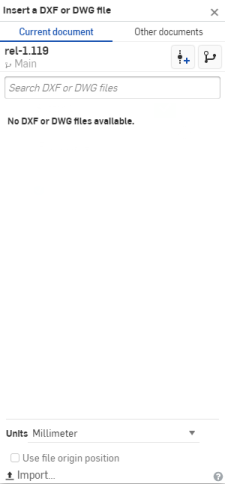
- 선택적으로 DXF/DWG 파일 원점과 비례해서 형상이 배치되는 것과 동일한 방식으로 파일 원점 위치 사용을 선택해서 현재 Part Studio 원점에 비례하여 파일로부터 형상의 위치를 지정할 수 있습니다. (그렇지 않으면 형상 중심이 연장되어 모든 요소를 포함하는 2D 상자의 형태에서 계산되는 것과 같이 원점이 배치되는 곳은 Part Studio 원점이 됩니다.)
- 그런 다음 (현재 통합문서에서 이전에 가져온) DXF 또는 DWG 파일을 선택하고, 다른 통합문서를 이용해 사용자가 생성했거나 사용자와 공유된 다른 통합문서에서 파일을 찾거나, (대화상자의 맨 아래에 있는) 가져오기를 사용해 사용하려는 새 파일을 즉시 가져옵니다.
이 대화상자 내에서 파일을 가져올 때 가져오기가 완료되면 파일이 대화상자에 나열됩니다. 파일을 선택해서 스케치에 삽입합니다.
-
삽입 또는 가져올 파일을 선택하면 대화상자가 자동으로 닫힙니다.
팁
- 현재 통합문서 또는 사용자가 생성했거나 사용자와 공유된 또 다른 통합문서로 이미 가져온 DXF/DWG 파일을 삽입할 수 있습니다. 이러한 파일은 탭으로 표시되며 DXF 삽입 대화상자에도 나타납니다.
- 먼저 대화상자에서 단위를 선택하도록 하십시오. 파일을 선택하면 대화상자가 자동으로 닫힙니다.
- 삽입 작업은 통합문서에 대한 되돌리기/재실행 스택에 기록됩니다.
- 삽입한 스케치의 치수를 정할 때, 적용된 첫 번째 치수가 전체 스케치로 자동으로 확장됩니다.
- 가져오기 중 형상, 파일 형식 또는 파일 무결성 오류가 있을 경우, 경고 메시지가 표시됩니다.
DXF 또는 DWG 파일을 스케치 요소로 스케치에 삽입합니다. DXF 또는 DWG를 현재 열려 있는 통합문서(또는 사용자가 소유하거나 사용자와 공유된 또 다른 통합문서, 해당 통합문서로 연결되는 링크 만들기))로 이미 가져왔어야 합니다. 기존의 스케치 요소와 함께 스케치에 삽입할 수 있는 경우라도 빈 스케치에 DXF 또는 DWG 파일을 삽입하는 것을 권장합니다.
지원되는 파일 형식
지원되는 최신 DXF와 DWG 가져오기 및 내보내기 파일 형식은 지원되는 파일 형식을 참조하십시오.
단계
- 새 스케치 도구를 탭하여 새 스케치를 생성합니다.
- 면을 선택하십시오.
- 삽입 도구를 탭합니다.
- 나타나는 대화상자에서, 현재 작업공간이나 다른 통합문서 브라우저에서 도면을 선택합니다. 또한 이름별로 도면을 검색할 수도 있습니다.
- 탭하여 삽입하고자 하는 도면을 선택합니다.
- 선택적으로 DXF/DWG 파일 원점과 비례해서 형상이 배치되는 것과 동일한 방식으로 파일 원점 위치 사용을 토글해서 현재 Part Studio 원점에 비례하여 파일로부터 형상의 위치를 지정할 수 있습니다. (그렇지 않으면 형상 중심이 연장되어 모든 요소를 포함하는 2D 상자의 형태에서 계산되는 것과 같이 원점이 배치되는 곳은 Part Studio 원점이 됩니다.)
- 파란색 단위를 탭하여 단위를 선택합니다.
- 도면 삽입을 탭합니다.
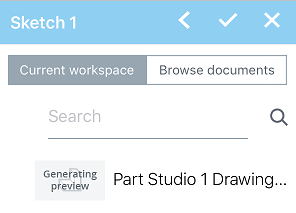
팁
- 현재 통합문서 또는 사용자가 생성했거나 사용자와 공유된 또 다른 통합문서로 이미 가져온 DXF/DWG 파일을 삽입할 수 있습니다. 이러한 파일은 탭으로 표시되며 DXF 삽입 대화상자에도 나타납니다.
- 먼저 대화상자에서 단위를 선택하도록 하십시오. 파일을 선택하면 대화상자가 자동으로 닫힙니다.
- 삽입 작업은 통합문서에 대한 되돌리기/재실행 스택에 기록됩니다.
- 삽입한 스케치의 치수를 정할 때, 적용된 첫 번째 치수가 전체 스케치로 자동으로 확장됩니다.
- 가져오기 중 형상, 파일 형식 또는 파일 무결성 오류가 있을 경우, 경고 메시지가 표시됩니다.
DXF 또는 DWG 파일을 스케치 요소로 스케치에 삽입합니다. DXF 또는 DWG를 현재 열려 있는 통합문서(또는 사용자가 소유하거나 사용자와 공유된 또 다른 통합문서, 해당 통합문서로 연결되는 링크 만들기))로 이미 가져왔어야 합니다. 기존의 스케치 요소와 함께 스케치에 삽입할 수 있는 경우라도 빈 스케치에 DXF 또는 DWG 파일을 삽입하는 것을 권장합니다.
지원되는 파일 형식
지원되는 최신 DXF와 DWG 가져오기 및 내보내기 파일 형식은 지원되는 파일 형식을 참조하십시오.
단계
- 새 스케치 도구를 탭하여 새 스케치를 생성합니다.
- 면을 선택하십시오.
- 삽입 도구를 탭합니다.
- 나타나는 대화상자에서, 현재 작업공간이나 다른 통합문서 브라우저에서 도면을 선택합니다. 또한 이름별로 도면을 검색할 수도 있습니다.
- 탭하여 삽입하고자 하는 도면을 선택합니다.
- 선택적으로 DXF/DWG 파일 원점과 비례해서 형상이 배치되는 것과 동일한 방식으로 파일 원점 위치 사용을 토글해서 현재 Part Studio 원점에 비례하여 파일로부터 형상의 위치를 지정할 수 있습니다. (그렇지 않으면 형상 중심이 연장되어 모든 요소를 포함하는 2D 상자의 형태에서 계산되는 것과 같이 원점이 배치되는 곳은 Part Studio 원점이 됩니다.)
- 파란색 단위를 탭하여 단위를 선택합니다.
- 도면 삽입을 탭합니다.
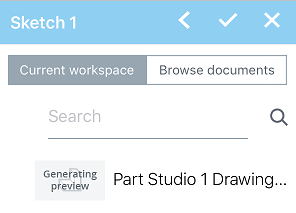
팁
- 현재 통합문서 또는 사용자가 생성했거나 사용자와 공유된 또 다른 통합문서로 이미 가져온 DXF/DWG 파일을 삽입할 수 있습니다. 이러한 파일은 탭으로 표시되며 DXF 삽입 대화상자에도 나타납니다.
- 먼저 대화상자에서 단위를 선택하도록 하십시오. 파일을 선택하면 대화상자가 자동으로 닫힙니다.
- 삽입 작업은 통합문서에 대한 되돌리기/재실행 스택에 기록됩니다.
- 삽입한 스케치의 치수를 정할 때, 적용된 첫 번째 치수가 전체 스케치로 자동으로 확장됩니다.
- 가져오기 중 형상, 파일 형식 또는 파일 무결성 오류가 있을 경우, 경고 메시지가 표시됩니다.